【Android进阶学习】shape和selector的结合使用
shape和selector是Android UI设计中经常用到的,比如我们要自定义一个圆角Button,点击Button有些效果的变化,就要用到shape和selector。可以这样说,shape和selector在美化控件中的作用是至关重要的。
1.Shape
简介
作用:XML中定义的几何形状
位置:res/drawable/文件的名称.xml
使用的方法:
Java代码中:R.drawable.文件的名称
XML中:android:background="@drawable/文件的名称"
属性:
<shape> android:shape=["rectangle" | "oval" | "line" | "ring"]
其中rectagle矩形,oval椭圆,line水平直线,ring环形
<shape>中子节点的常用属性:
<gradient> 渐变
android:startColor 起始颜色
android:endColor 结束颜色
android:angle 渐变角度,0从上到下,90表示从左到右,数值为45的整数倍默认为0;
android:type 渐变的样式 liner线性渐变 radial环形渐变 sweep
<solid > 填充
android:color 填充的颜色
<stroke > 描边
android:width 描边的宽度
android:color 描边的颜色
android:dashWidth 表示'-'横线的宽度
android:dashGap 表示'-'横线之间的距离
<corners > 圆角
android:radius 圆角的半径 值越大角越圆
android:topRightRadius 右上圆角半径
android:bottomLeftRadius 右下圆角角半径
android:topLeftRadius 左上圆角半径
android:bottomRightRadius 左下圆角半径
2.Selector
简介
位置:res/drawable/文件的名称.xml
使用的方法:
Java代码中:R.drawable.文件的名称
XML中:android:background="@drawable/文件的名称"
- <?xml version="1.0" encoding="utf-8" ?>
- <selector xmlns:android="http://schemas.android.com/apk/res/android">
- <!-- 默认时的背景图片-->
- <item android:drawable="@drawable/pic1" />
- <!-- 没有焦点时的背景图片 -->
- <item
- android:state_window_focused="false"
- android:drawable="@drawable/pic_blue"
- />
- <!-- 非触摸模式下获得焦点并单击时的背景图片 -->
- <item
- android:state_focused="true"
- android:state_pressed="true"
- android:drawable= "@drawable/pic_red"
- />
- <!-- 触摸模式下单击时的背景图片-->
- <item
- android:state_focused="false"
- android:state_pressed="true"
- android:drawable="@drawable/pic_pink"
- />
- <!--选中时的图片背景-->
- <item
- android:state_selected="true"
- android:drawable="@drawable/pic_orange"
- />
- <!--获得焦点时的图片背景-->
- <item
- android:state_focused="true"
- android:drawable="@drawable/pic_green"
- />
- </selector>
第一个例子:圆角的Button
http://liangruijun.blog.51cto.com/3061169/630051
第二个例子:shape+selector综合使用的例子 漂亮的ListView
先看看这个例子的结构:
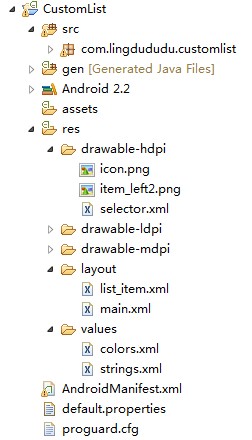
selector.xml
- <?xml version="1.0" encoding="utf-8"?>
- <selector xmlns:android="http://schemas.android.com/apk/res/android">
- <item android:state_selected="true">
- <shape>
- <gradient android:angle="270" android:endColor="#99BD4C"
- android:startColor="#A5D245" />
- <size android:height="60dp" android:width="320dp" />
- <corners android:radius="8dp" />
- </shape>
- </item>
- <item android:state_pressed="true">
- <shape>
- <gradient android:angle="270" android:endColor="#99BD4C"
- android:startColor="#A5D245"/>
- <size android:height="60dp" android:width="320dp" />
- <corners android:radius="8dp" />
- </shape>
- </item>
- <item>
- <shape>
- <gradient android:angle="270" android:endColor="#A8C3B0"
- android:startColor="#C6CFCE" />
- <size android:height="60dp" android:width="320dp" />
- <corners android:radius="8dp" />
- </shape>
- </item>
- </selector>
list_item.xml
- <?xml version="1.0" encoding="utf-8"?>
- <LinearLayout xmlns:android="http://schemas.android.com/apk/res/android"
- android:orientation="horizontal"
- android:layout_width="fill_parent"
- android:layout_height="wrap_content"
- android:background="@drawable/selector"
- >
- <ImageView
- android:id="@+id/img"
- android:layout_width="wrap_content"
- android:layout_height="wrap_content"
- android:layout_gravity="center_vertical"
- android:layout_marginLeft="20dp"
- />
- <TextView
- android:text="data"
- android:id="@+id/title"
- android:layout_width="fill_parent"
- android:layout_height="wrap_content"
- android:gravity="center_vertical"
- android:layout_marginLeft="20dp"
- android:layout_marginTop="20dp"
- android:textSize="14sp"
- android:textStyle="bold"
- android:textColor="@color/black"
- >
- </TextView>
- </LinearLayout>
main.xml
- <?xml version="1.0" encoding="utf-8"?>
- <LinearLayout xmlns:android="http://schemas.android.com/apk/res/android"
- android:orientation="vertical"
- android:layout_width="fill_parent"
- android:layout_height="wrap_content"
- android:background="#253853"
- >
- <ListView
- android:id="@+id/list"
- android:layout_width="match_parent"
- android:layout_height="match_parent"
- android:cacheColorHint="#00000000"
- android:divider="#2A4562"
- android:dividerHeight="3px"
- android:listSelector="#264365"
- android:drawSelectorOnTop="false"
- >
- </ListView>
- </LinearLayout>
colors.xml
- <?xml version="1.0" encoding="utf-8"?>
- <resources>
- <color name="white">#FFFFFFFF</color>
- <color name="transparency">#00000000</color>
- <color name="title_bg">#1C86EE</color>
- <color name="end_color">#A0cfef83</color>
- <color name="black">#464646</color>
- </resources>
MainActivity.xml
- package com.lingdududu.customlist;
- import java.util.ArrayList;
- import java.util.HashMap;
- import xb.customlist.R;
- import android.R.array;
- import android.app.Activity;
- import android.os.Bundle;
- import android.widget.ArrayAdapter;
- import android.widget.ListView;
- import android.widget.SimpleAdapter;
- public class MainActivity extends Activity {
- ListView list;
- String data[] = new String[]{
- "China","UK","USA","Japan","German","Canada","ET","Narotu"
- };
- /** Called when the activity is first created. */
- @Override
- public void onCreate(Bundle savedInstanceState) {
- super.onCreate(savedInstanceState);
- setContentView(R.layout.main);
- list =(ListView) findViewById(R.id.list);
- SimpleAdapter adapter = new SimpleAdapter(this, getData(), R.layout.list_item,
- new String[]{"title","img"}, new int[]{R.id.title,R.id.img});
- list.setAdapter(adapter);
- }
- private ArrayList<HashMap<String, Object>> getData() {
- ArrayList<HashMap<String, Object>> dlist = new ArrayList<HashMap<String,Object>>();
- ;i<data.length;i++){
- HashMap<String, Object>map = new HashMap<String, Object>();
- map.put("title", data[i]);
- map.put("img", R.drawable.item_left2);
- dlist.add(map);
- }
- return dlist;
- }
- }
效果图:
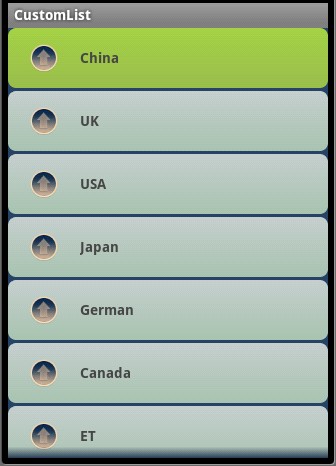
上面的例子中用到很多关于颜色RGB的参数,对RGB不熟悉的,可以参照我博客的一篇文章
http://liangruijun.blog.51cto.com/3061169/629276
【Android进阶学习】shape和selector的结合使用的更多相关文章
- 【Android进阶学习】shape和selector的结合使用(转)
原创作品,允许转载,转载时请务必以超链接形式标明文章 原始出处 .作者信息和本声明.否则将追究法律责任.http://liangruijun.blog.51cto.com/3061169/732310 ...
- android 开发:shape和selector和layer-list的(详细说明)
目录(?)[+] Shape 简介 使用的方法 属性 Selector 简介 使用的方法 layer-list 简介 例子 最后 <shape>和<selector>在An ...
- 【转】Android开发:shape和selector和layer-list的(详细说明)
<shape>和<selector>在Android UI设计中经常用到.比如我们要自定义一个圆角Button,点击Button有些效果的变化,就要用到<shape> ...
- [Android进阶]学习AccessibilityService实现微信抢红包插件
在你的手机更多设置或者高级设置中,我们会发现有个无障碍的功能,很多人不知道这个功能具体是干嘛的,其实这个功能是为了增强用户界面以帮助残障人士,或者可能暂时无法与设备充分交互的人们 它的具体实现是通过A ...
- Android 进阶学习:事件分发机制全然解析,带你从源代码的角度彻底理解(上)
http://blog.csdn.net/guolin_blog/article/details/9097463 事实上我一直准备写一篇关于Android事件分发机制的文章,从我的第一篇博客開始,就零 ...
- Android进阶——学习AccessibilityService实现微信抢红包插件
在你的手机更多设置或者高级设置中,我们会发现有个无障碍的功能,很多人不知道这个功能具体是干嘛的,其实这个功能是为了增强用户界面以帮助残障人士,或者可能暂时无法与设备充分交互的人们 它的具体实现是通过A ...
- Android开发学习—— shape标签的使用
参考这片文章http://www.cnblogs.com/armyfai/p/5912414.html
- Android开发:shape和selector和layer-list的(详细说明)
http://blog.csdn.net/brokge/article/details/9713041
- Android开发教程:shape和selector的结合使用
shape和selector是Android UI设计中经常用到的,比如我们要自定义一个圆角Button,点击Button有些效果的变化,就要用到shape和selector.可以这样说,shape和 ...
随机推荐
- uva10934 Dropping water balloons
//好久没做题 一直没状态 然后刷了个水题玩玩 //寒假集训和校赛都做到了类似的题目 然而当时并不会 (其实现在也不会 题意:有k个气球和一个n层高的楼,气球有硬度,在某曾会恰好摔碎,问至少多少次实验 ...
- 全国计算机等级考试二级教程-C语言程序设计_第16章_文件
写入一段文本到文件 #define _CRT_SECURE_NO_WARNINGS #include<stdio.h> #include<stdlib.h> main() { ...
- 抽象工厂模式firstones
与工厂方法模式的区别是工厂子类中会创建出同一类型的不同产品对象.工厂方法模式则工厂子类中只是创建一种具体的产品对象 结构: 产品基类:子类继承的虚函数方法 具体产品子类:实现该产品功能 工厂基类:工厂 ...
- linux下创建可引导的U盘系统,使用dd命令进行Linux的ghost
1,通过iso创建可引导的U盘系统. 1.0,格式化U盘为FAT32格式 linux下能够使用命令: mkfs.vfat U盘的设备路径 比如: mkfs.vfat /dev/sdb 当中U盘的路径能 ...
- Win7 扩容磁盘分区
1.计算机->管理->磁盘管理,磁盘颜色代表意义 主分区:深蓝色: 扩展分区 :绿色的框: 逻辑分区:浅蓝色的分区: 可用空间:绿色分区 2.非主分区扩容 非主分区扩容十分简单,可是须要注 ...
- Java面试题之Struts优缺点
优点: 1. 实现MVC模式,结构清晰,使开发者只关注业务逻辑的实现. 2.有丰富的tag可以用 ,Struts的标记库(Taglib),如能灵活动用,则能大大提高开发效率 3. 页面导航 使系统的脉 ...
- html系列教程--描述
什么是 HTML? HTML 是用来描述网页的一种语言. HTML 指的是超文本标记语言 (Hyper Text Markup Language) HTML 不是一种编程语言,而是一种标记语言 (ma ...
- UCML快速开发平台学习1-UCML环境安装
最近公司项目时间紧张,经过各位大神的PK,决定用多年前话10W采购过来,一直被雪藏的UCML来开发.为啥花了钱买回来不用我就不吐槽了. UCML安装 翻看安装手册,貌似不 ...
- js格式化日期yyyyMMdd
先来一个土方法: <script>function getyyyyMMdd(){ var d = new Date(); var curr_date = d.getDate(); var ...
- php汉字生成首字母
function getfirstchar($s0){ $fchar = ord($s0{}); }); $s1 = iconv("UTF-8","gb2312" ...
